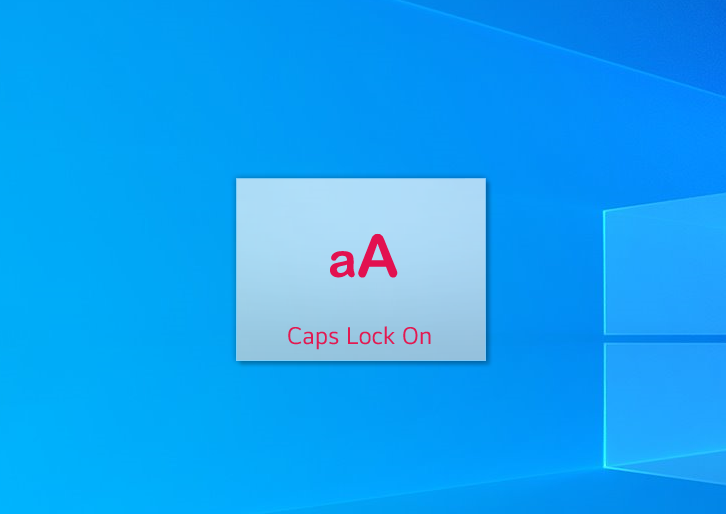
이전 포스트에서 LG On Screen Display 3를 깔았는데, Num Lock, Caps Lock(키보드의 불도 정상적으로 꺼졌다 켜짐), Scroll Lock, Reader Mode(키보드의 불도 정상적으로 꺼졌다 켜짐), 이 4개는 정상적으로 화면에 On/Off 창이 뜬다. 그런데 문제는 터치패드 On/Off만 뜨지 않는다는 거다(키보드의 불도 계속 켜져 있음). 터치패드 자체는 잘 작동하고, Fn+F5로 기능을 껐다 켰다 할 수는 있으니까 사실 실사용에는 큰 문제 없긴 한데, 그래도 좀 불편하다. 노트북을 처음 샀을 때부터 깔려 있던 윈도우에서는 정상 작동하던데, 새로 산 SSD에 깐 윈도우에서는 작동하지 않더라. 그래서 기존 윈도우와 비교해서 안 깔린 드라이버나 프로그램 같은 건 다 찾아서..
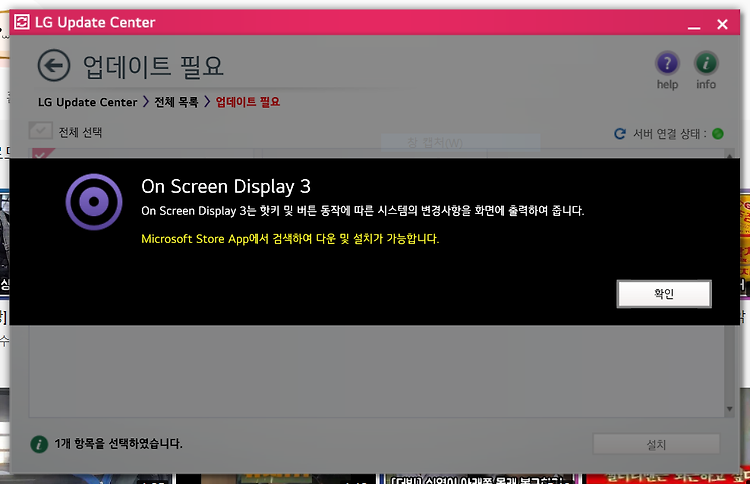
기존의 128GB SATA3 SSD를 2번 슬롯으로 옮기고, 이번에 새롭게 구매한 512GB NVMe SSD를 1번 슬롯에 끼워서 그 위에 윈도우를 새로 깔았다. LG에서 제공해 주는 각종 소프트웨어(업데이트 센터, 보안 센터, Virtoo by LG 등등)를 다 깔고 나니, 다른 건 모두 정상 작동했지만 Caps Lock이나 Num Lock, 터치패드 ON/OFF 시 떠야 할 알림창이 뜨지 않았다. 잘 찾아보니 해당 기능은 LG On Screen Display 3에서 주관한다는 걸 알게 되었다. 그래서 설치하려고 보니 윈도우 스토어에서 설치가 가능하다고 떴다. ??? 그래서 구버전 프로그램으로라도 설치하려고 LG 고객센터에서 프로그램을 찾아봤는데... 구버전이어도 한참 구버전이라 내 노트북 기종에 맞는..
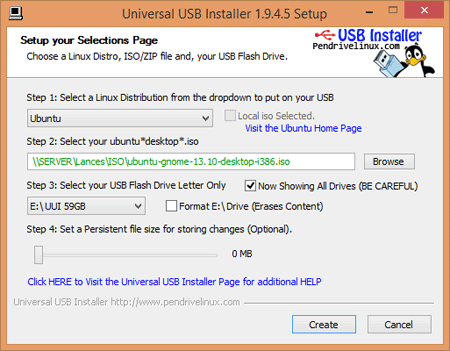
1. 부팅 가능한 USB 만들기(~1차 성공) 처음에는 Pendrivelinux.com의 Universal-USB-Installer를 이용해 부팅 USB를 만들었다. 이 과정에서 박준규 님의 블로그를 참조했다. 추가로 '영구적인 파티션 크기(persistence)'를 4GB 정도로 지정했다. 겉으로 보기에는 잘 만들어진 것 같았는데, 정작 USB를 꼽고 부팅을 해 보니 전혀 부팅이 안 되었다. F10인가? F12인가? Tab인가로 부팅할 장치를 직접 선택해도 부팅이 안 되기는 매한가지였다. EFI에 대해서는 잘 모르지만, 아마 UEFI 부팅이 불가능한 USB를 만든 게 아닐까 싶다. 다만 이게 무슨 90년대 프로그램도 아니고, 상식적으로 생각해 보면 절대 UEFI 부팅이 불가능한 USB를 만들어 줄 리가..

이번에는 이 주유소를 가지고 iD에서 편집을 해 보도록 하겠습니다(JOSM은 여기를 참조해 주세요). 주유소 내 도로를 추가하고 나서, 왼쪽 창에서 "접근 도로"를 클릭합니다. 그리고 "유형"에서 "driveway"를 선택합니다. 그러면 자동으로 "접근 도로"가 "차도"로 바뀝니다. iD는 JOSM처럼 여러 개를 선택할 수 있는 기능이 없어서 조금 불편하긴 하지만, 어쨌든 모든 도로에 태그를 붙여 주었습니다. 일방통행은 적절히 붙여 주세요. 사실 iD에서 JOSM처럼 사전 집합(Preset) 기능이 있긴 합니다. 제가 전에 우리나라 프랜차이즈도 여기에 추가하겠다고 말하긴 했는데... 귀찮아서 아직까지 추가하진 못했네요. 참고로 iD의 사전 집합은 여기에서 관리하고 있습니다. 지붕을 그려 주고 왼쪽 창에서..
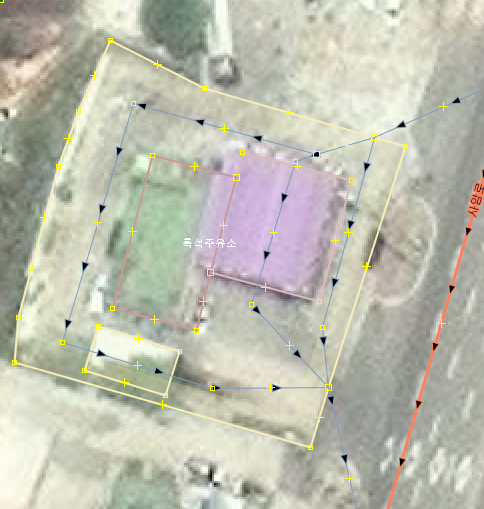
이번에는 JOSM에서 주유소를 추가하는 방법을 포스팅해보도록 하겠습니다(iD는 여기를 참조해 주세요). 먼저 편집할 주유소를 찾습니다. 여기는 마침 브랜드(GS칼텍스)도 나와 있네요. 주유소 주변으로 선(way)을 그려 줍니다. 그리고 원래 점(node)에 있던 태그를 모두 그려준 선으로 옮길 겁니다.태그 창에서 "우클릭"→"모든 키/값 복사"를 클릭합니다. 선을 클릭하고 Ctrl+V로 붙여넣기합니다. 이때 이런 경고가 뜰 수도 있는데, 그냥 무시해도 문제는 없습니다. name:ko-Latn 태그를 선호하지 않는 사람도 많이 있지만, 그렇다고 그냥 지워버리기에는 좀 꺼림칙하니까요. 나중에 토론하고 나서 지워도 문제는 없을 것 같습니다. 그러면 이렇게 됩니다. 기존의 점들은 지워 주세요. 여기서 우리는 주..
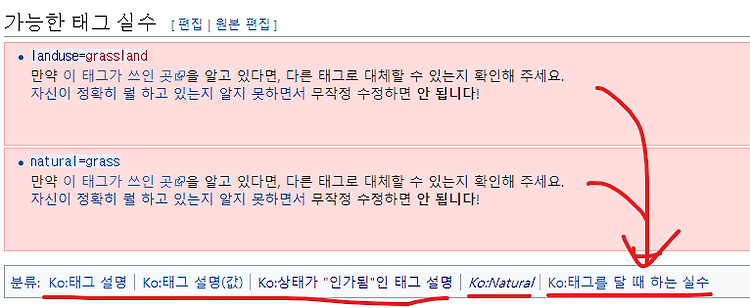
미디어위키에는 '분류'라는 기능이 있습니다. 미디어위키 엔진을 사용하는 오픈스트리트맵 위키에는 이 분류를 응용해서 틀(Template)을 문서에 달 때 알맞은 분류가 딸려 나오도록 틀을 짜 놓았죠. 이 5개의 분류는 전부 수동으로 집어넣은 것이 아닌, 자동으로 생성된 것입니다. 처음의 3개는 'Template:TagDescription'에서 생성된 분류입니다. 5번째 분류는 화살표로 설명해 놓았듯이 저 틀을 집어 넣어서 생겼습니다. 4번째 분류는 '특정 그룹'에 속해 있을 경우(번역도 포함. 예를 들어 group=자연이라고 써 놓아도 카테고리 리다이렉트를 통해 natural인 것을 인식함) 이탤릭체로 생성되는 분류입니다. 영어일 때에만 이탤릭체고 번역하면(Ko:자연 등) 이탤릭이 빠지지만요. 이때 gro..
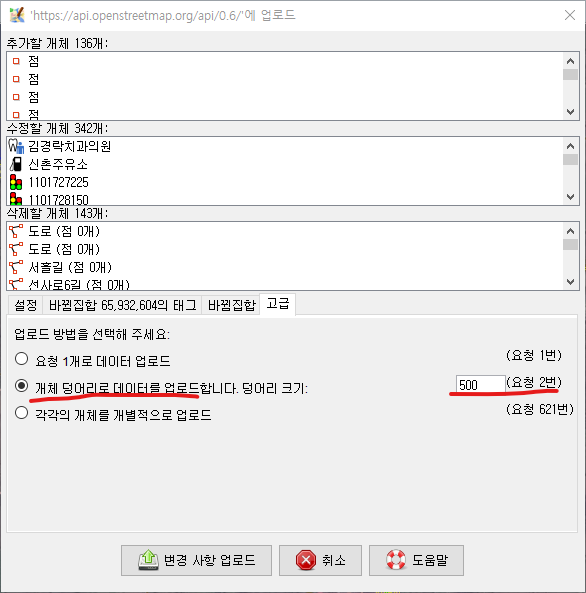
들어가기에 앞서JOSM에는 "수정된 개체 업데이트"라는 기능이 있습니다. 처음에 Overpass API로 넓은 영역의 오픈스트리트맵 데이터를 한번에 다운로드받는 경우가 많이 있는데요, 이럴 때 충돌을 미리 막으려고 "데이터 업데이트"를 누르면 Overpass API가 아닌 오픈스트리트맵 API로 데이터를 가져오려 하기 때문에 너무 넓는 영역을 다운로드하려 한다는 오류가 뜹니다.이럴 때에는 "수정된 개체 업데이트"를 누르면 테두리 상자(Bounding Box)가 아닌 개체 단위로 각각 업데이트를 하기 때문에 영역 오류는 뜨지 않습니다. 하지만 수정한 개체가 너무 많을 때에는 시간이 너무 오래 걸리죠. 위와 같은 경우는 그나마 적은 경우고, 수십만 개를 가져오는 경우도 종종 있습니다. 그러면 10~30분은 ..
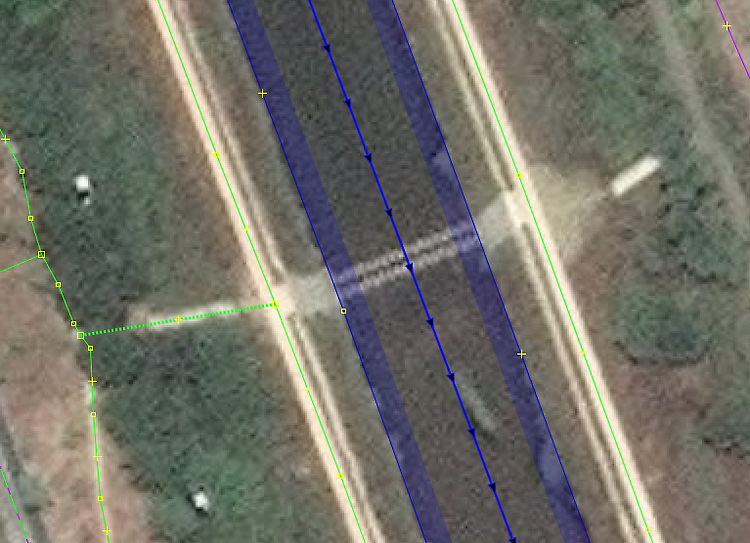
JOSM을 이용한 방법 징검다리가 있는 곳을 찾습니다. 징검다리를 나타내기 위해 선을 그어 줍니다. 여기서 주의해야 할 점이 반드시 양 끝은 다른 도로와 연결되어야 하고, 강 한가운데 있는 waterway 선과 반드시 노드를 공유해야 한다는 것입니다. 징검다리를 제외한 나머지 부분은 계단(highway=steps, incline=up)으로 처리해 주었습니다. 징검다리가 될 가운데 부분은 highway=foodway 에다가 ford=stepping_stones 를 추가로 달아 줍니다. JOSM에서는 보도인 녹색과 수로인 파란색이 교대로 표시되는 모습을 볼 수 있습니다. iD를 이용한 방법 징검다리를 찾...기 전에 배경 지도부터 바꿔야겠습니다. 수도권은 안 그런 것 같던데, 지방(여기에서는 광주)에서는 B..